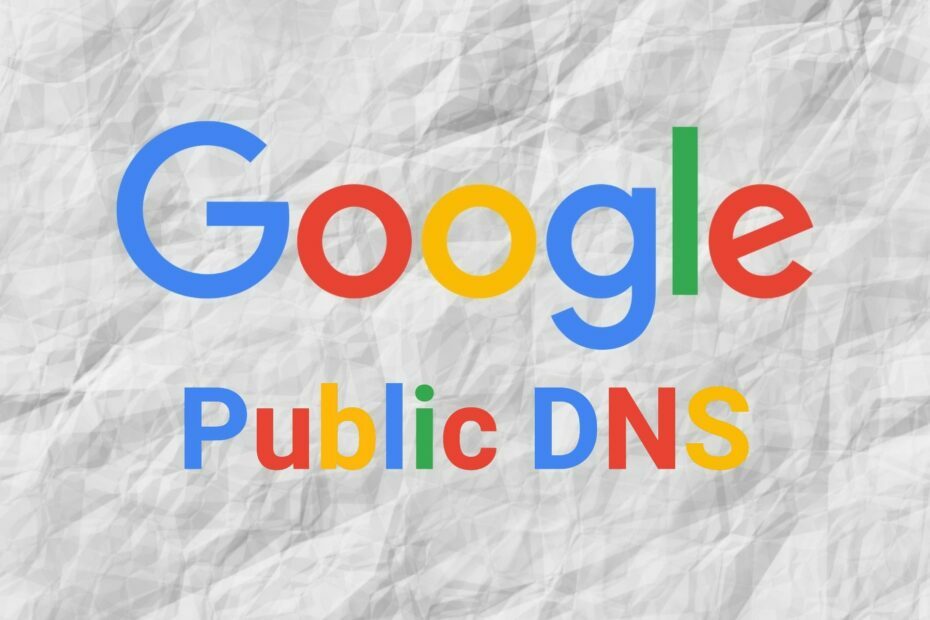- Havanın her zaman nasıl olacağını bilmek, özellikle bu konudaki son dalgalanmalarda son derece önemlidir.
- Kolayca erişilebilen bir hava durumu uygulamasına sahip olmak, özellikle uygulamanın kendisi masaüstünde veya görev çubuğunda depolanıyorsa daha da yararlıdır.
- Daha faydalı kılavuzlar ve bilgiler için, kapsamlı sayfalarımıza yer işareti koymaktan çekinmeyin. Nasıl Yapılır bölümü.
- Bulmak bilmeniz gereken tüm Windows ipuçları, her zaman herhangi bir Windows sorunuyla yüzleşmeye hazır olmak için.

Bu yazılım, yaygın bilgisayar hatalarını onaracak, sizi dosya kaybından, kötü amaçlı yazılımlardan, donanım arızasından koruyacak ve bilgisayarınızı maksimum performans için optimize edecektir. Şimdi 3 kolay adımda bilgisayar sorunlarını düzeltin ve virüsleri kaldırın:
- Restoro PC Onarım Aracını İndirin Patentli Teknolojilerle birlikte gelen (patent mevcut İşte).
- Tıklayın Taramayı Başlat PC sorunlarına neden olabilecek Windows sorunlarını bulmak için.
- Tıklayın Hepsini tamir et bilgisayarınızın güvenliğini ve performansını etkileyen sorunları gidermek için
- Restoro tarafından indirildi 0 okuyucular bu ay
Windows 10, yerel bir Hava Durumu uygulaması içerir, ancak bu, uygulamaya ılıman bir pencere öğesi eklemenizi sağlamaz. görev çubuğu. Kasabanızdaki veya şehrinizdeki mevcut ılıman sıcaklığın ne olduğunu söyleyen ılıman bir widget, görev çubuğuna kullanışlı bir ek olacaktır.
Ancak, birkaç tane var üçüncü taraf programları görev çubuğuna, sistem tepsisine veya daha geniş Windows masaüstüne sıcaklık widget'ları ekleyebilirsiniz.
Görev çubuğuna/masaüstüne nasıl bir sıcaklık widget'ı ekleyebilirim?
Hava Hatası

WeatherBug, size güncel ve kesin bir hava tahmini sağlarken, aynı zamanda görev çubuğu simgesiyle seçilen bir dünya bölgesinin sıcaklığını da gösteren bir hava durumu uygulamasıdır.
WeatherBug'u Yükleme
- WeatherBug uygulamasını indirin.
- WeatherBug'un kurulum sihirbazını açın.
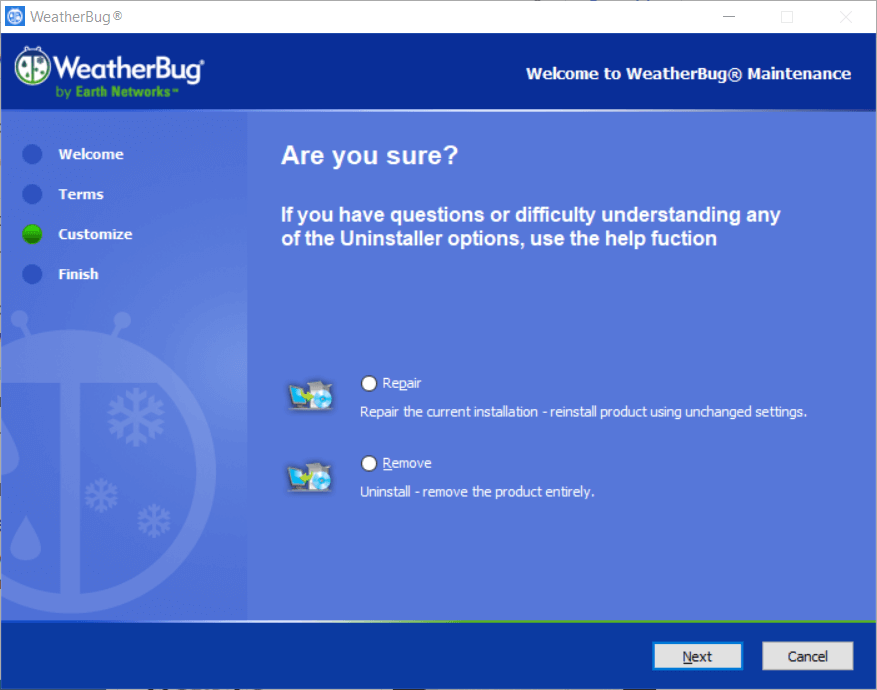
- Windows'a WeatherBug eklemek için yükleyiciyi gözden geçirin.
WeatherBug'u Yapılandırma
- WeatherBug penceresini açtıktan sonra bölgenizi girmeniz gerekecek. WeatherBug'un üst kısmındaki konum açılır menüsünü tıklayın.
- Tıkla Konum ekle seçenek.
- Eklemek için bir konum adı girin. Ardından konumu seçin.
- WeatherBug şimdi doğrudan aşağıdaki anlık görüntüde olduğu gibi görev çubuğu simgesinde seçtiğiniz bölgenin sıcaklığını görüntüleyecektir. Bunu Fahrenhayt'tan Santigrat'a değiştirmek için, ayarlar WeatherBug penceresinin sağ üst köşesindeki düğme.
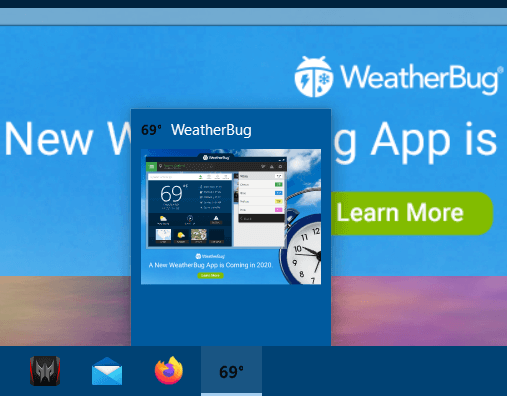
- Tıklayın Ayarlar doğrudan aşağıda gösterilen seçenekleri açmak için sonra tıklayın Birimler Fahrenheit'ten Celsius'a geçmek için.
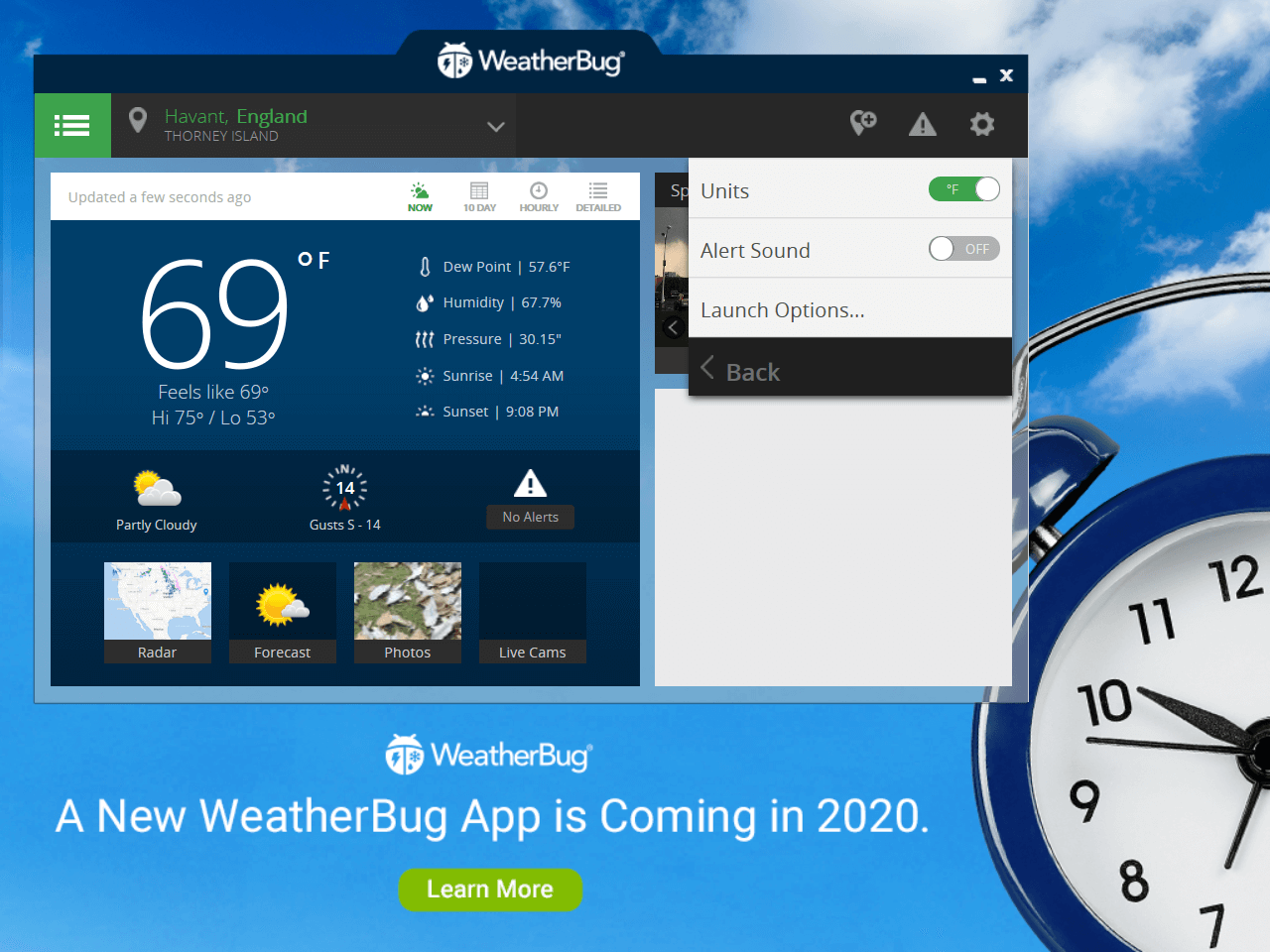
- WeatherBug'u sistem başlangıcına eklemek için tıklayın Başlatma ayarları.
- aç Başlangıçta başlat seçenek.
- WeatherBug ayrıca, doğrudan aşağıda gösterildiği gibi sistem tepsisinde bir hava sıcaklığı widget'ı görüntüler. Bu sistem tepsisi simgesi için alternatif bir renk seçmek için ayarlar WeatherBug'daki düğme.
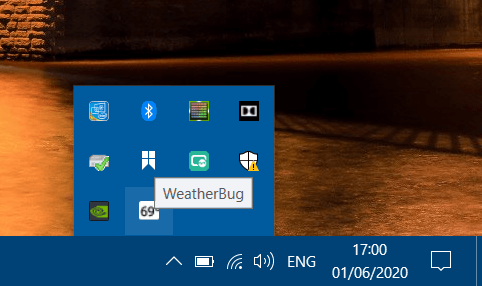
- Seç Özelleştirmek > Sıcaklık Doğrudan aşağıda gösterilen seçenekleri açmak için tepside
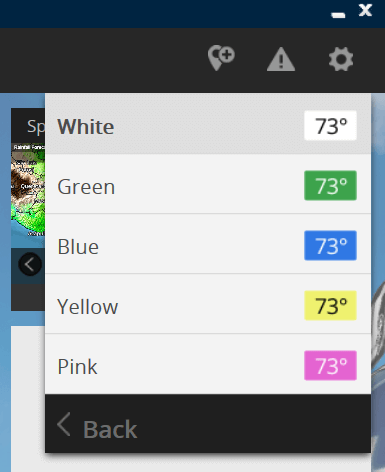
- WeatherBug'ın sistem tepsisi simgesi için alternatif bir renk seçin.
⇒ WeatherBug'u İndirin
8GadgetPaketi

8GadgetPaketi görev çubuğu yerine masaüstünde hava durumu widget'ına sahip olmanızı sağlar.
Bu harika araç, sıcaklığınızın gösterilme şeklini özelleştirmenize olanak tanır ve ayrıca konumunu ve renklerini de değiştirebilirsiniz.
8GadgetPack'i Yükleme
- 8GadgetPack'i indirin.
- Tıkla Şimdi İndirin kurulum sihirbazını kaydetmek için oradaki düğmeye basın.
- 8GadgetPack Kurulum penceresini açın.
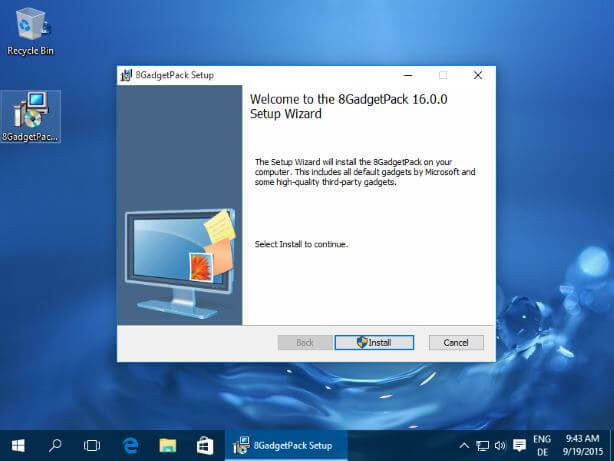
- Yazılımı Windows'a eklemek için Yükle'ye tıklayın.
Hava Durumu Merkezi widget'ını yapılandırma
- kurduktan sonra açın 8GadgetPaketi.
- 8GadetPack, varsayılan bir WeatherCenter widget'ını içeren bir kenar çubuğu olarak açılır. Hava durumu widget'ını kenar çubuğundan masaüstüne sürükleyebilirsiniz.
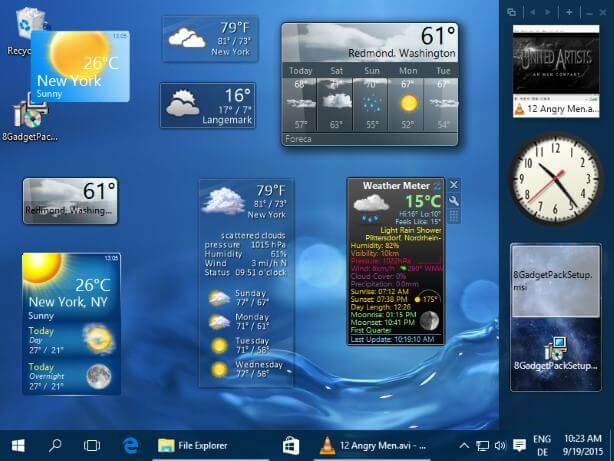
- Bunun için ayarları açmak için WeatherCenter widget'ının İngiliz anahtarı düğmesini tıklayın.
- Konum sekmesine bölgenizi girin.
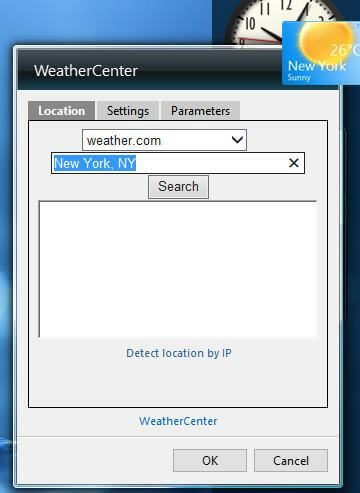
- Ayrıca açılır menüden alternatif hava tahmincileri de seçebilirsiniz.
- Tıkla TAMAM MI seçenek.
⇒ 8GadgetPack'i İndir
WeatherBug ve 8GadgetPack, sıcaklık widget'ları ekleyebileceğiniz iki üçüncü taraf programdır. Windows 10 görev çubuğu ve masaüstü ile.
Muhtemelen mevcut olandan daha iyi olacak yeni bir WeatherBug uygulaması da boru hattında. Bu sıcaklık widget'ları ile dışarı çıkmadan önce bir paltoya ihtiyacınız olup olmayacağını görebilirsiniz.
 Hala sorun mu yaşıyorsunuz?Bunları bu araçla düzeltin:
Hala sorun mu yaşıyorsunuz?Bunları bu araçla düzeltin:
- Bu PC Onarım Aracını İndirin TrustPilot.com'da Harika olarak derecelendirildi (indirme bu sayfada başlar).
- Tıklayın Taramayı Başlat PC sorunlarına neden olabilecek Windows sorunlarını bulmak için.
- Tıklayın Hepsini tamir et Patentli Teknolojilerle ilgili sorunları çözmek için (Okuyucularımıza Özel İndirim).
Restoro tarafından indirildi 0 okuyucular bu ay
Sıkça Sorulan Sorular
Değerler çok değişse de oyun oynarken PC'nizin sıcaklığının üzerine çıkmaması gerekiyor. 80°C.
Windows 10, sıcaklıkları kontrol etmek için özel bir uygulamaya sahip değildir, ancak öğrenin Windows 10'da PC sıcaklığı verimli bir şekilde nasıl kontrol edilir.
İşlemciniz 75 °C'den daha sıcak olmamalıdır. Windows 10'da yüksek CPU sıcaklığını nasıl düzelteceğinizi öğrenin.
![Satın almak için en iyi gürültü önleyici mikrofonlar [2021 Kılavuzu]](/f/53d8de908ef23c10748decd65a4db7c6.jpg?width=300&height=460)